Навигация
Программа Video for Windows
3.2.8. Программа Video for Windows
Видеоклипы с включением музыки и речи способны донести
информацию и знания гораздо быстрее, чем самые лучшие печатные
издания.
Областью применения клипов является не только создание
презентаций и подобных акций, но и область электронной ко-
респонденции (здесь можно наряду с чисто текстовой информацией
передовать и видеопоследовательности, сопровождаемые звуком).
Программа Video for Windows может воспроизводить на экра-
не PC без специальной аппаратной поддержки движущееся изобра-
жение со звуком, анимацию и показ слайдов мультимедиа
(Multimedia Slide Show).
Используя программу Media Player,можно проигрывать ви-
деоклипы в виде самостоятельных приложенийи связывать с дру-
гими документами, такими как презентации, слайды, электрон-
ные таблицы и электронная корреспонденция. Сделав щелчок
на связанной пиктограмме, вы можете проиграть весь интегри-
рованный клип. Оболочка пользователя такая же, как и оболочка
Media Player под Windows. Соответственно в начале надо выбрать
устройство (в данном случае Video for Windows) с помощью меню
Device; затем появляется окно изображения, в котором проигры-
вается видеоклип.
Если же инсталлирован еще и аудиоадаптер, то демонстрация
картинки будет сопровождаться звуком. Дальнейшие возможности
для использования видеоклипов предоставляют создание пикторам-
мы WINDSURF CLIP (см. рис. 21).
За пиктограммой VidEdit скрывается рабочее окно, которое
имеет инструментарий для создания и последующей обработки ау-
диовизуальных последовательностей, состоящих из отдельных
фреймов, содиржащих оцифрованные аудио- и видиоданные. Даль-
нейшая обработка происходит за счет манипуляции с аудио- и ви-
деокомпонентами. Например, данные мультимедиа в виде наложен-
ной речи или музыки могут как вставляться (например, для синх-
ронизации), так и вырезаться. Для чтения и обработки можно
загрузить файлы видеоформатов .DIF, .FLI, .FLC, кроме .AVI, а
также файлы программы QuickTime (Apple Macintosh). Можно чи-
тать графические файлы разных форматов: .CGM, .EPS, .TIF,
.WMF, .PCM, PCX, DRW, .HGL и др. (см. рис. 23).
Управление отдельными изображениями осуществляется или с
помощью движкового регулятора (первая строка под изображени-
ем), или с помощью команды Go To из меню Edit (здесь задается
текущий номер изображения), или с помощью кнопок управления
перемоткой (вперед, назад). Номер наблюдаемого изображения
можно видеть в левом нижнем углу (для приведенного примера на
рис. 22 он равен 25 из общего числа изображений в данной
последовательности 81). Вставка изображения, графики или звука
выполняется очень просто. Необходимо задать номер изображения,
с которым вы хотите связать вставку (в нашем примере с 28-го
изображения должно начаться речевое сопровождение - для этой
цели заранее создан файл в Sound Recorder и сохранен под име-
нем SPRACH-1.WAV). Диалоговое окно Insert File вызывается ко-
мандой Insret из меню File. В поле List Files of Type задается
формат связываемого файла (в нашем случае .WAV). Сделав щелчок
на кнопке OK, вы осуществите связь выбранного файла с клипом.
При сохранении видеоклипа происходит сжатие информации и
требуется задать множество параметров, которые связаны, напри-
мер, с типом накопителя (жесткий диск с 300/150/100 Кбайт/с,
CD-ROM с 150/80 Кбайт/с), способом компрессии (Microsoft Dideo
1, Microsoft RLE, Intel Indeo (TM) Video и т.д.), скоростью
передачи данных и многое другое. Большим преимуществом явля-
ется то, что в VidEdit могут быть открыты одновременно
несколько окон для обработки изображений; особенно это ценно
при согласовании нескольких видеопоследовательностей.
Программу VidCap можно использовать для захвата видео-
последовательностей (например, с видеомагнитофона или видеока-
меры), разумеется, со звуковым сопровождением. Программа имеет
2 режима работы:
* Режим реального времени, в котором информация о
постоянно сменяющимся изображении своевременно сохра-
няется (Full Motion).
* Режим отдельных изображений, при котором из источника
видеосигнала вырезаются и сохраняются отдельные изоб-
ражения.
Скорость работы компьютерной системы накладывает ограни-
чения в применении режима реального времени. Так как изображе-
ние (25-30 изображений в секунду) должно быть сохранено, преж-
де чем следующее изображение поступит из источника, в медленно
работающей системе может случиться так, что система не "успе-
ет" сохранить отдельные изображения, в этом случае работа в
режиме реального времени невоэможна. После запуска VidCap по-
является рабочее окно, показанное на рис.25.
Для работы VidCap необходима плата видеоадаптера типа
Overlay.
Для обработки входного сигнала для системы необходимы
точные параметры, которые вводятся с помощью меню Options.
Например, с помощью диалогового поля AudioFormat вводится ин-
формация о разрядности (8 бит или 16 бит), о чистоте дискрети-
зации (11, 22 или 44 кГц), выбирается режим (моно или стерео).
Диалоговое поле Video Source позволяет определить параметры
видеосигнала (RGB, Composite или S-Video, Pal или NTSC и т.д.)
и другие параметры.
Программа Media Browser позволяет проигрывать пакеты про-
грамм, расположенная на компакт-дисках CD-ROM. Она содержит
массу примеров видеоклипов, с помощью которых пользователь мо-
жет познакомиться с Video for Windows. На компакт-дисках нахо-
дятся два типа клипов (см. рис. 27):
- Клипы для создания публичных презентаций
- Клипы для личного использования (веселые анимации, иг-
ры, и др.)
Еще одна программа из этого набора - это Video for
Windows Converter, позволяющий конвертировать файлы из прило-
жений QuickTime компьютерной системы Apple Macintosh версии
Похожие работы
... и действия судей на мониторе, а затем выносит решение и заполняет протокол (функции арбитра - КАН-СА). Примечания: 1. Мультимедиа соревнование по КУМИТЭ является совокупностью мультимедиа спаррингов. 2. Метод проблемно-структурного моделирования позволяет перестраивать и компоновать каждое отдельное мультимедиа выступление по КАТА аналогично модели мультимедиа спарринга. Выводы Метод проблемно- ...
... – давати професійну характеристику менеджера; – аналізувати сутність менеджменту; – виконувати схематичне планування; – презентувати бізнес-план. ІІ. Методичні основи використання мультимедійних технологій при вивченні теми „Загальні відомості про менеджмент” у 10–11 класах 2.1. Розробка методики вивчення теми «Використання мультимедійних технологій» при вивченні теми «Загальні відомості ...
... осознать ключевые преимущества мультимедиа и стремиться максимально использовать именно их. Глава 2. Практическое применение мультимедиа на уроках математики 2.1. Конспект урока по математике в 6 «а» классе школы №16 (приложение 2) Тема: Деление положительных и отрицательных чисел Цели: (слайд 1) 1. научить делить положительные и отрицательные числа 2. закрепить ...
... графики, звука, видео и анимации. Завершающим этапом явилась мультимедиа, соединившая в себе обе эти системы. Тем не менее всплеск интереса в конце 80 – х годов к применению мультимедиа – технологии в гуманитарной области, в частности в историко-культурной, связан с именем выдающегося американского компьютерщика – бизнесмена Билла Гейтса. Именно он является автором идеи создания и успешной ...
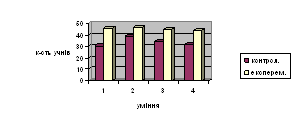
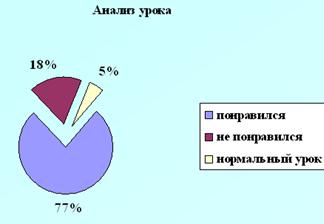
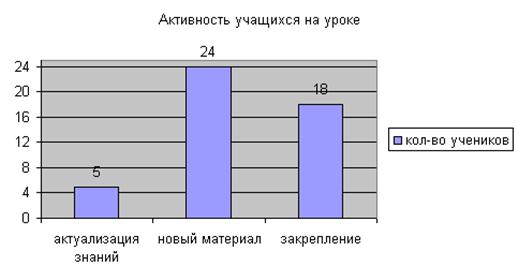
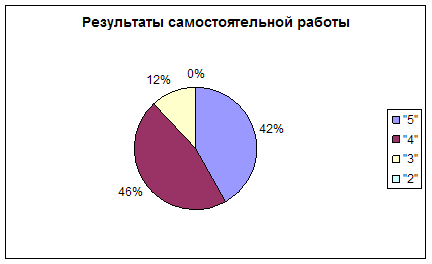
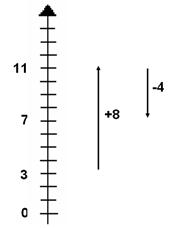
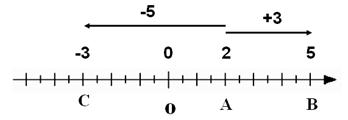
0 комментариев